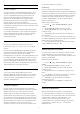operation manual
Nogle satellitkanaler ser ud til at være forsvundet fra
kanallisten.
• Hvis nogle kanaler ser ud til at være forsvundet eller
fejlplaceret, kan stationen have ændret
transponderplaceringen for disse kanaler. For at
gendanne positionerne på kanallisten kan du prøve at
opdatere kanalpakken.
Jeg kan ikke fjerne en satellit
• Abonnementspakker tillader ikke fjernelse af en
satellit. Hvis du vil fjerne satellitten, skal du udføre en
komplet installation igen og vælge en anden pakke.
Modtagelsen er periodisk dårlig
• Kontroller, om satellitparabolen sidder godt fast.
Stærk vind kan flytte parabolen.
• Sne og regn kan forringe modtagelsen.
20.3
Kopiering af kanalliste
Introduktion
Kopiering af kanalliste er beregnet til forhandlere og
superbrugere. I visse lande er kanallistekopiering kun
tilgængelig til kopiering af satellitkanaler.
Med Kopiering af kanalliste, kan du kopiere de
installerede kanaler på et TV til et andet Philips-TV i
samme serie. Med Kopiering af kanalliste undgår du
en tidskrævende kanalsøgning ved at uploade en
foruddefineret kanalliste på et TV. Brug et USB-
flashdrev med mindst 1 GB.
Betingelser
• Begge TV er fra det samme årsline-up.
• Begge TV'er har samme hardwaretype. Kontroller
hardwaretypen på TV'ets identifikationsplade bag på
TV'et. Typisk noteret som Q . . . LA
• Begge TV har kompatible softwareversioner.
Aktuel softwareversion
Gør følgende for at kontrollere den aktuelle version af
TV-softwaren...
1 - Tryk på
, vælg Opdater software, og tryk på
(højre) for at åbne menuen.
2 - Vælg Aktuel softwareinformation, og tryk
på OK.
3 - Versionen, frigivelsesnoterne og
oprettelsesdatoen vises. Netflix ESN-nummeret vises
også, hvis det er tilgængeligt.
4 - Tryk om nødvendigt på
(venstre) gentagne
gange for at lukke menuen.
Kopier en kanalliste
Sådan kopierer du en kanalliste...
1 - Tænd for TV'et. Dette TV bør have kanaler
installeret.
2 - Sæt et USB-flashdrev i.
3 - Tryk på
, vælg Generelle
indstillinger > Kopiering af kanalliste, og tryk på OK.
4 - Vælg Kopier til USB, og tryk på OK. Du vil
muligvis blive bedt om at indtaste PIN-koden til
børnesikringen for at kopiere kanallisten.
5 - Når kopieringen er færdig, skal du USB-
flashdrevet ud igen.
6 - Tryk om nødvendigt på
(venstre) gentagne
gange for at lukke menuen.
Du kan nu uploade den kopierede kanalliste til et
andet Philips TV.
Kanallistens version
Se den nuværende version af kanallisten...
1 - Tryk på
, vælg Generelle
indstillinger > Kopiering af kanalliste, og tryk på OK.
2 - Vælg Nuværende version, og tryk derefter
på OK.
3 - Tryk om nødvendigt på
(venstre) flere gange
for at lukke menuen.
Upload en kanalliste
Til TV'er, der ikke er installeret
Afhængigt af, om TV'et allerede er installeret eller ej,
skal du bruge en anden metode til at uploade en
kanalliste.
Til et TV, som endnu ikke er installeret
1 - Tilslut strømstikket for at starte installationen, og
vælg sprog og land. Du kan springe kanalsøgningen
over. Afslut installationen.
2 - Tilslut USB-flashdrevet, der indeholder
kanallisten til det andet TV.
3 - Du kan starte med at uploade kanallisten ved at
trykke på
, vælge Generelle indstillinger, og trykke
på OK.
4 - Vælg Kopiering af kanalliste > Kopier til TV, og
tryk på OK. Indtast din PIN-kode, hvis det er
nødvendigt.
5 - En meddelelse bekræfter, når kanallisten er
kopieret til TV'et. Tag USB-flashdrevet ud.
76